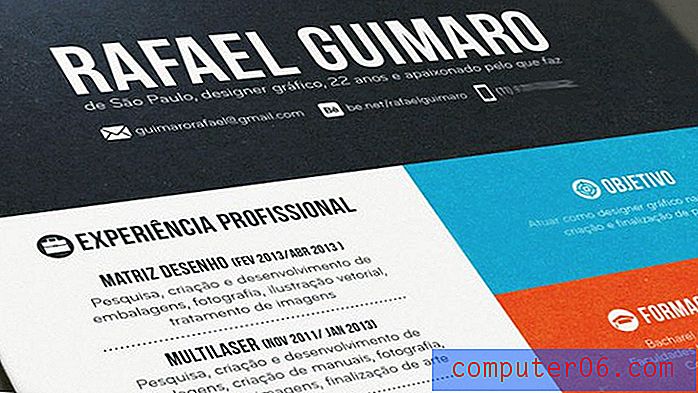iPhone SE - Kako uključiti automatsko ažuriranje aplikacija
Ažuriranja aplikacija možete preuzeti i instalirati na iPhone SE tako da otvorite App Store i odaberete karticu Ažuriranja. Ako su za instalirane aplikacije dostupna ažuriranja, ona će se pojaviti ovdje. No kako se povećava broj aplikacija koje instalirate na svoj iPhone, količina ažuriranja koja se pojave povećat će se i glasnoćom i učestalošću, a može biti i teško pratiti ih ručno.
Srećom vaš iPhone SE ima postavku koja će uređaju omogućiti obradu tih ažuriranja za vas. Stoga nastavite čitati dolje da biste vidjeli gdje možete pronaći i omogućiti ovu postavku tako da se više ne trebate brinuti hoćete li sami ažurirati svoje aplikacije.
Kako omogućiti automatsko ažuriranje aplikacija za iPhone SE
Koraci u ovom članku izvedeni su na iPhone SE u iOS 10.3.2. Ovi koraci promijenit će postavku na vašem iPhoneu, tako da se nova ažuriranja instaliranih aplikacija automatski preuzimaju. Imajte na umu da ćete ove automatske nadogradnje aplikacija moći konfigurirati samo preko Wi-Fi-ja ili također možete dopustiti da se događaju preko mobilne mreže.
Korak 1: Otvorite izbornik postavki .

2. korak: Pomaknite se prema dolje i odaberite opciju iTunes & App Store .
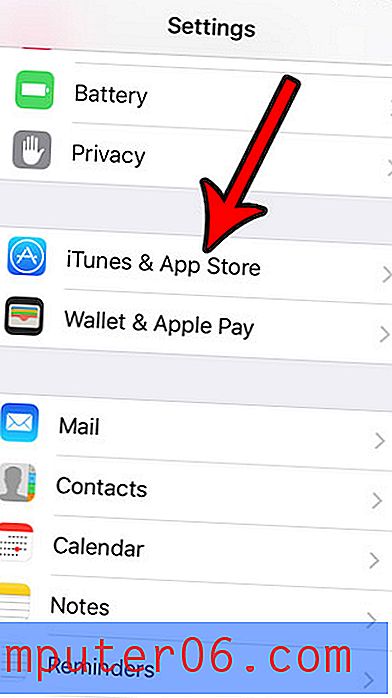
Korak 3: dodirnite gumb desno od Ažuriranja, u odjeljku Automatski preuzimanja na izborniku. Oko gumba bit će zeleno sjenilo kad je postavka omogućena. Omogutio sam automatsko ažuriranje aplikacija na slici ispod.
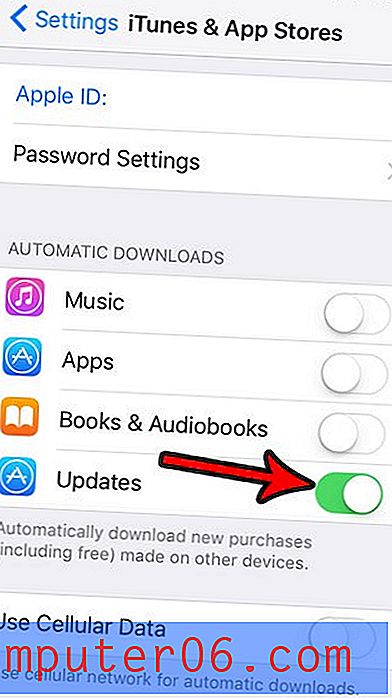
Primijetit ćete da ispod ovoga postoji opcija Upotreba mobilnih podataka . Ako odlučite ovo uključiti, vaš će iPhone također preuzeti i instalirati vaša ažuriranja putem mobilne mreže. Međutim, imajte na umu da ćete možda doživjeti povećanu potrošnju podataka i, potencijalno, prekomjerne troškove ako pređete mjesečni raspored podataka.
Ako naiđete na probleme s prekomjernom upotrebom podataka na vašem iPhoneu, možda ćete potražiti neke načine kako to riješiti. Pročitajte naš vodič za smanjenje upotrebe mobilnih podataka radi nekih ideja koje bi vam mogle pomoći.